삼성폰에서 갤럭시 AI 끄는 방법

삼성폰에서 Galaxy AI를 더 이상 사용할 필요가 없다면, 매우 간단한 작업으로 끌 수 있습니다. 삼성 휴대폰에서 Galaxy AI를 끄는 방법은 다음과 같습니다.
WebGL은 컴퓨터의 인터넷 브라우저를위한 3D 그래픽의 하드웨어 가속 기능입니다. 이 기능 덕분에 사용자가보고있는 웹 사이트의 그래픽 이미지가 훨씬 더 아름답고 매끄럽고 선명 해집니다. 그러나 많은 사람들이 종종이 기능을 간과하거나 몰라도 실수로 끄면 이미지 표시가 더 나 빠지고 때로는 오류 상태가 발생하기도합니다.
여기에서 무료 Coc Coc 브라우저를 다운로드하십시오
그리고 "그래픽 카드가 WebGL을 지원하지 않는 것 같습니다"라는 오류는 이미지를 표시 할 수없는 일반적인 경우 중 하나입니다.
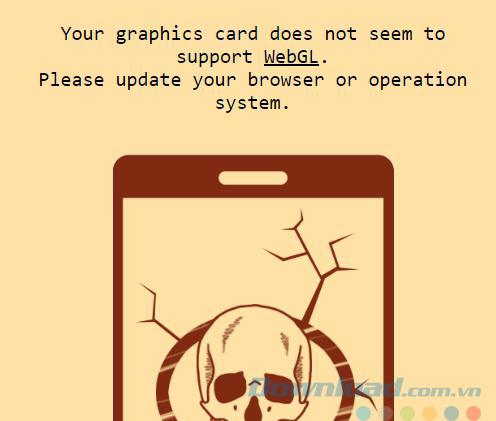
Download.com.vn의 다음 기사는 두 가지 프로세스를 수행하는 데 도움이됩니다.
이 방법은 매우 간단하며 사용자가 소프트웨어를 설치하거나 복잡한 시스템에 액세스 할 필요가 없습니다. 그냥 :
결과가 "브라우저에서 WebGL을 지원합니다"로 표시되거나 회전하는 프리즘이 표시되면 브라우저에서 WebGL이 활성화 된 것입니다.

그리고 아래와 같이 표시되면 :
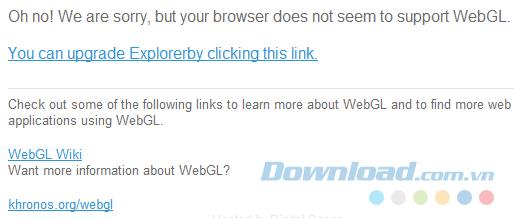
이는 WebGL이 사용 안함으로 설정되어 있으며 다시 시작해야한다는 것을 의미합니다.
1 단계 : 기본 인터페이스 에서 3 개의 대시 아이콘 을 클릭 하고 설정-설정을 선택하십시오 .
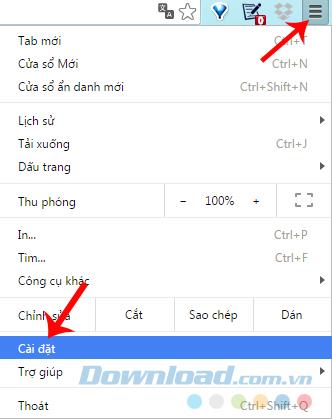
2 단계 : 고급 설정 표시-고급 설정 표시 ...를 클릭하십시오 .
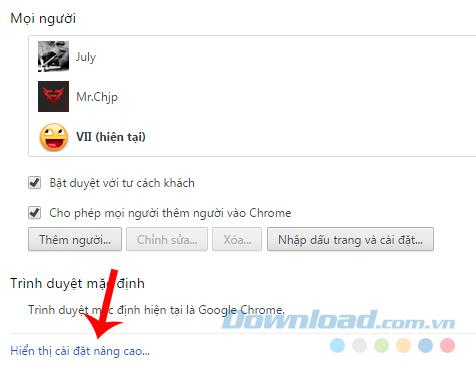
3 단계 : 맨 아래로 스크롤하여 시스템-시스템 섹션 을 찾은 후 사용 가능한 경우 하드웨어 가속 모드 사용-사용 가능한 경우 하드웨어 가속 사용을 클릭 하십시오.
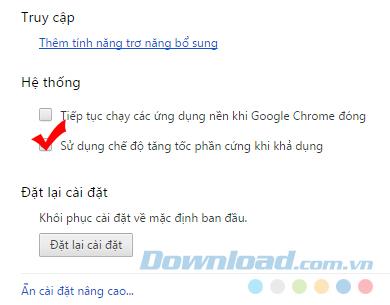
4 단계 : Chrome의 기본 인터페이스로 돌아가서 주소 표시 줄에 키워드 " chrome : // gpu " 를 입력 하고 Enter 키를 누릅니다 . 아래와 같은 목록이 나타납니다. 당신은 찾을 그래픽 기능 상태 및 주목 항목 WebGL이 거기에있다.
일반적으로이 섹션에는 3 개의 해당 결과 만 있습니다.
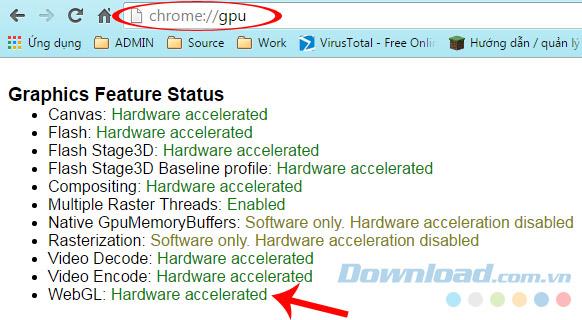
디스플레이가 WebGL 이 아닌 경우 : 하드웨어 가속 , 다음 중 하나를 수행 할 수 있습니다.
방법 1 : Chrome을 열고 주소 표시 줄에 Chrome : // flags 를 입력 한 다음 Enter 키 를 입력 합니다.

방법 2 : 주소 표시 줄에 " chrome : // flags "를 입력 한 다음 Enter 키 를 누릅니다 . 그런 다음 WebGL 프로토 타입 으로 이동 하십시오 (브라우저에서이 항목을 검색하도록 언어를 변경할 수 있음).
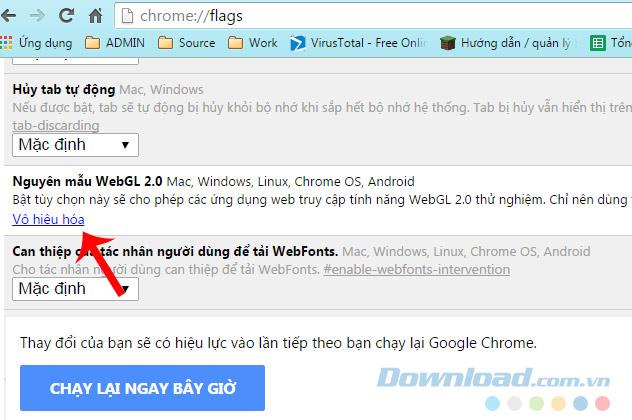
WebGL 프로토 타입을 비활성화하고 "지금 다시 실행"을 선택하여 변경 사항을 저장하십시오.
방법 3 : 선택 크롬 브라우저 아이콘 우측 에있는 컴퓨터 화면 외부에서, 속성을 .

Chrome 속성이 나타나면 바로 가기를 클릭 합니다. 에서 대상 , 공백을 추가 경로의 마지막 부분에 더 많은 입력 -enable-에서 WebGL을 늦게 누른 다음 확인을 아래.
이 조작 후에도 브라우저 를 다시 시작하여 변경 사항을 저장하십시오.
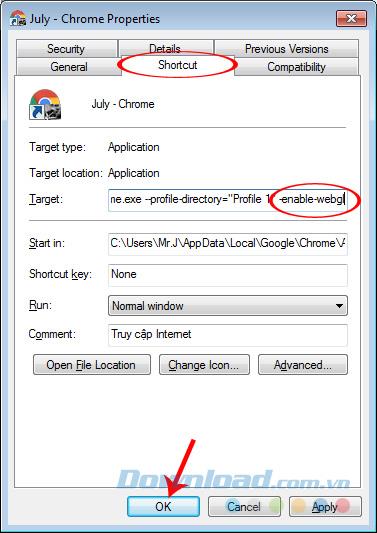
1 단계 : 클릭하면 주소 표시 줄에 마우스 왼쪽 버튼을 브라우저 ", 유형 : 설정에 대해 다음에" 입력합니다 . 아래 목록에서 webgl.disabled 를 검색 하십시오 (검색 상자를 입력하면 더 빨리 찾을 수 있습니다).
이 항목 의 값 (Value) 이 False 인지 확인하십시오 .

2 단계 : " about : support "를 계속 입력하고 그래픽 에서 WebGL 렌더러 섹션 을 입력하고 확인하십시오 .
NVIDIA 그래픽 카드 또는 HD 그래픽이라면 괜찮습니다. 그렇지 않은 경우 ( "해결되지 않은 드라이버 문제로 인해 그래픽 카드에 대해 차단됨"또는 "그래픽 드라이버 버전에 대해 차단됨") 다음 단계를 수행해야합니다.
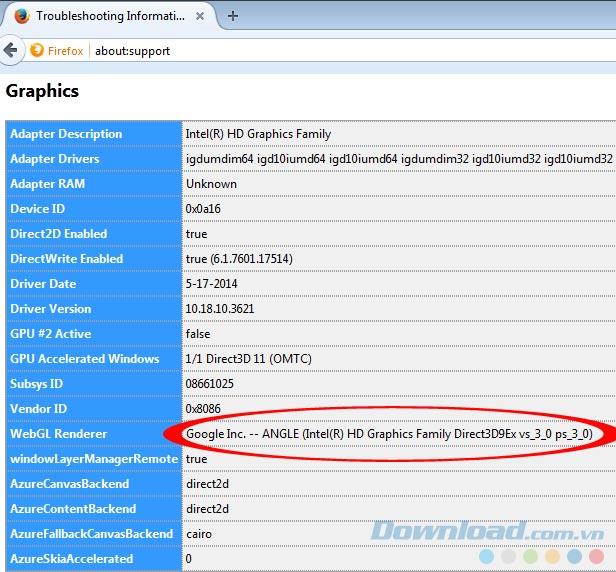
WebGL 렌더러 섹션을 확인하십시오.
기본 Firefox 인터페이스에서 3 개의 대시 아이콘에 액세스 하고 옵션을 선택하십시오 .

고급 / 일반을 클릭하십시오 . " 사용 가능한 경우 하드웨어 가속 사용 확인란"을 선택하십시오.
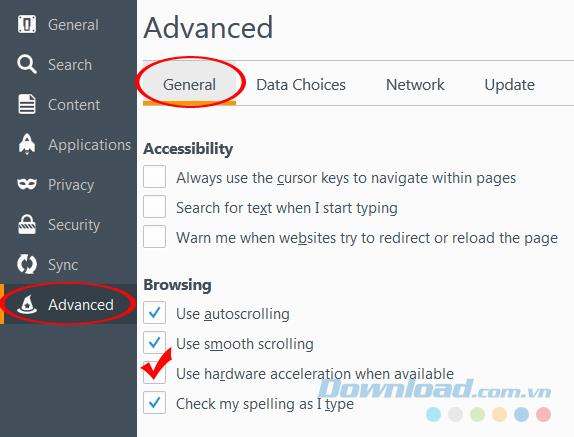
브라우저를 다시 시작할 필요가 없습니다. 옵션 창을 닫고 주소 표시 줄에 config 를 입력 하고 Enter를 입력하십시오 .
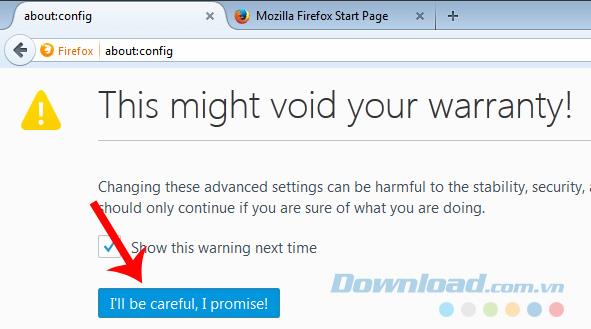
내가 조심 할게 약속 해! 계속하기
webgl.force 지원 항목을 찾아서 값을 True로 변경하십시오 .
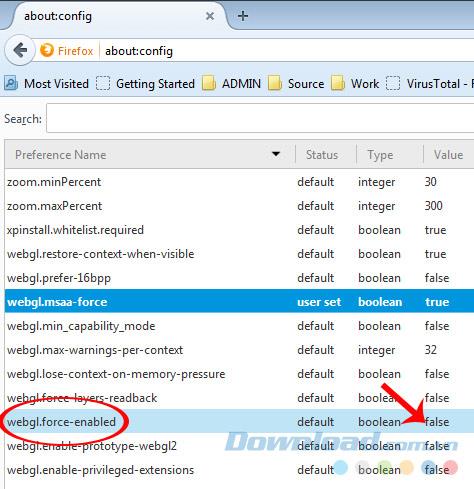
이것이 작동하지 않으면 다음을 수행 할 수 있습니다.

이 항목의 이름을 " webgl.enable-prototype-webgl2"로 지정한 다음 확인하십시오 .
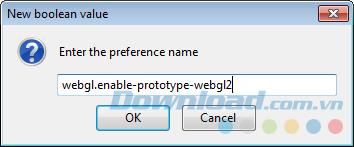
마지막으로이 새로 작성된 항목의 값을 True 로 변환하십시오 .
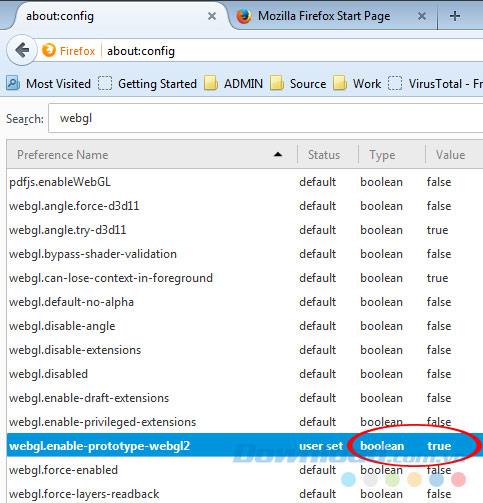
위 기사에서는 컴퓨터 브라우저에서 WebGL을 확인하고 활성화하는 방법을 보여주었습니다. 이 기사가 도움이되고 웹 브라우저 사용시이 기능과 관련된 오류를 처리하는 데 도움이되기를 바랍니다.
성공적인 구현을 기원합니다!
삼성폰에서 Galaxy AI를 더 이상 사용할 필요가 없다면, 매우 간단한 작업으로 끌 수 있습니다. 삼성 휴대폰에서 Galaxy AI를 끄는 방법은 다음과 같습니다.
인스타그램에 AI 캐릭터를 더 이상 사용할 필요가 없다면 빠르게 삭제할 수도 있습니다. 인스타그램에서 AI 캐릭터를 제거하는 방법에 대한 가이드입니다.
엑셀의 델타 기호는 삼각형 기호라고도 불리며, 통계 데이터 표에서 많이 사용되어 숫자의 증가 또는 감소를 표현하거나 사용자의 필요에 따라 모든 데이터를 표현합니다.
모든 시트가 표시된 Google 시트 파일을 공유하는 것 외에도 사용자는 Google 시트 데이터 영역을 공유하거나 Google 시트에서 시트를 공유할 수 있습니다.
사용자는 모바일 및 컴퓨터 버전 모두에서 언제든지 ChatGPT 메모리를 끌 수 있도록 사용자 정의할 수 있습니다. ChatGPT 저장소를 비활성화하는 방법은 다음과 같습니다.
기본적으로 Windows 업데이트는 자동으로 업데이트를 확인하며, 마지막 업데이트가 언제였는지도 확인할 수 있습니다. Windows가 마지막으로 업데이트된 날짜를 확인하는 방법에 대한 지침은 다음과 같습니다.
기본적으로 iPhone에서 eSIM을 삭제하는 작업도 우리가 따라하기 쉽습니다. iPhone에서 eSIM을 제거하는 방법은 다음과 같습니다.
iPhone에서 Live Photos를 비디오로 저장하는 것 외에도 사용자는 iPhone에서 Live Photos를 Boomerang으로 매우 간단하게 변환할 수 있습니다.
많은 앱은 FaceTime을 사용할 때 자동으로 SharePlay를 활성화하는데, 이로 인해 실수로 잘못된 버튼을 눌러서 진행 중인 화상 통화를 망칠 수 있습니다.
클릭 투 두(Click to Do)를 활성화하면 해당 기능이 작동하여 사용자가 클릭한 텍스트나 이미지를 이해한 후 판단을 내려 관련 상황에 맞는 작업을 제공합니다.
키보드 백라이트를 켜면 키보드가 빛나서 어두운 곳에서 작업할 때 유용하며, 게임 공간을 더 시원하게 보이게 할 수도 있습니다. 아래에서 노트북 키보드 조명을 켜는 4가지 방법을 선택할 수 있습니다.
Windows 10에 들어갈 수 없는 경우, 안전 모드로 들어가는 방법은 여러 가지가 있습니다. 컴퓨터를 시작할 때 Windows 10 안전 모드로 들어가는 방법에 대한 자세한 내용은 WebTech360의 아래 기사를 참조하세요.
Grok AI는 이제 AI 사진 생성기를 확장하여 개인 사진을 새로운 스타일로 변환합니다. 예를 들어 유명 애니메이션 영화를 사용하여 스튜디오 지브리 스타일의 사진을 만들 수 있습니다.
Google One AI Premium은 사용자에게 1개월 무료 체험판을 제공하여 가입하면 Gemini Advanced 어시스턴트 등 여러 업그레이드된 기능을 체험할 수 있습니다.
iOS 18.4부터 Apple은 사용자가 Safari에서 최근 검색 기록을 표시할지 여부를 결정할 수 있도록 허용합니다.













